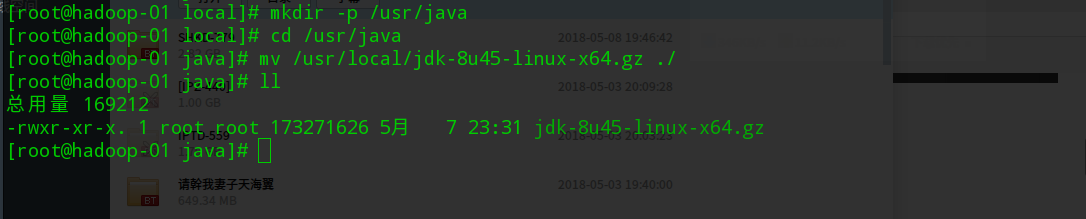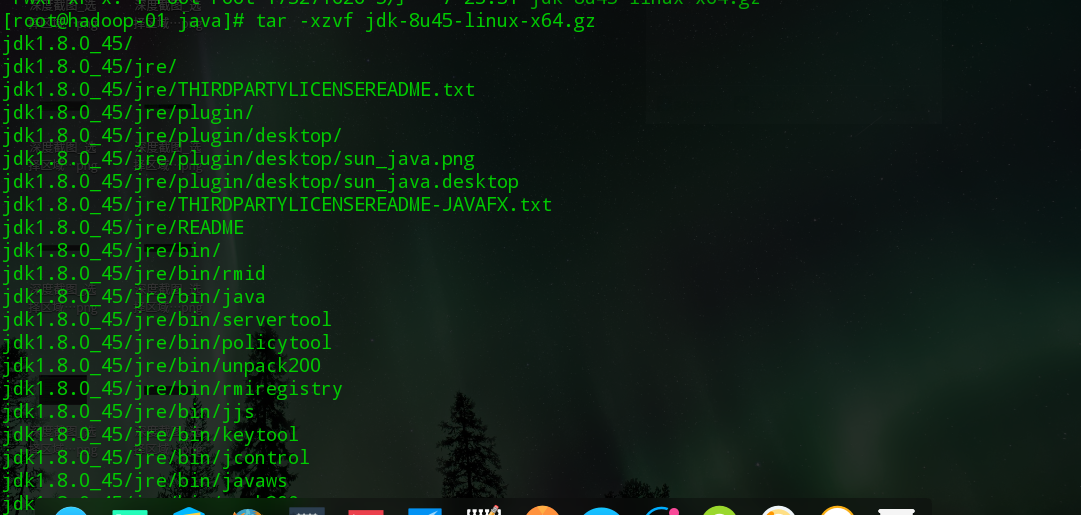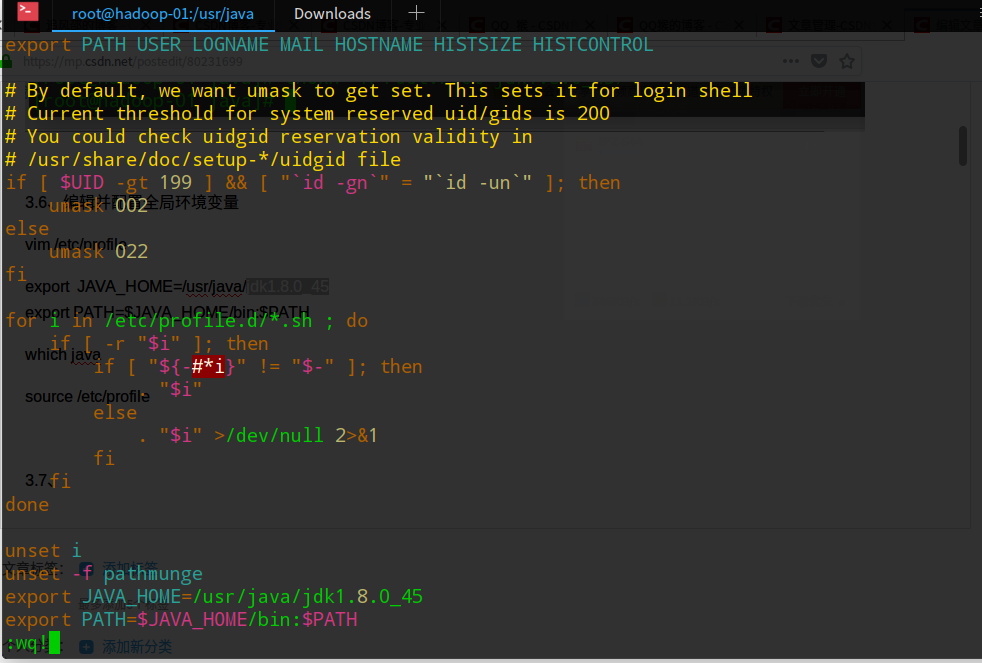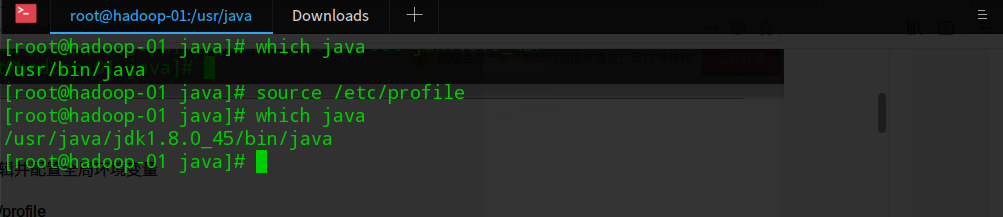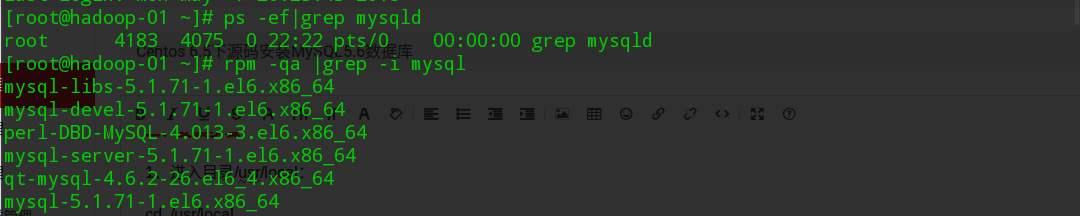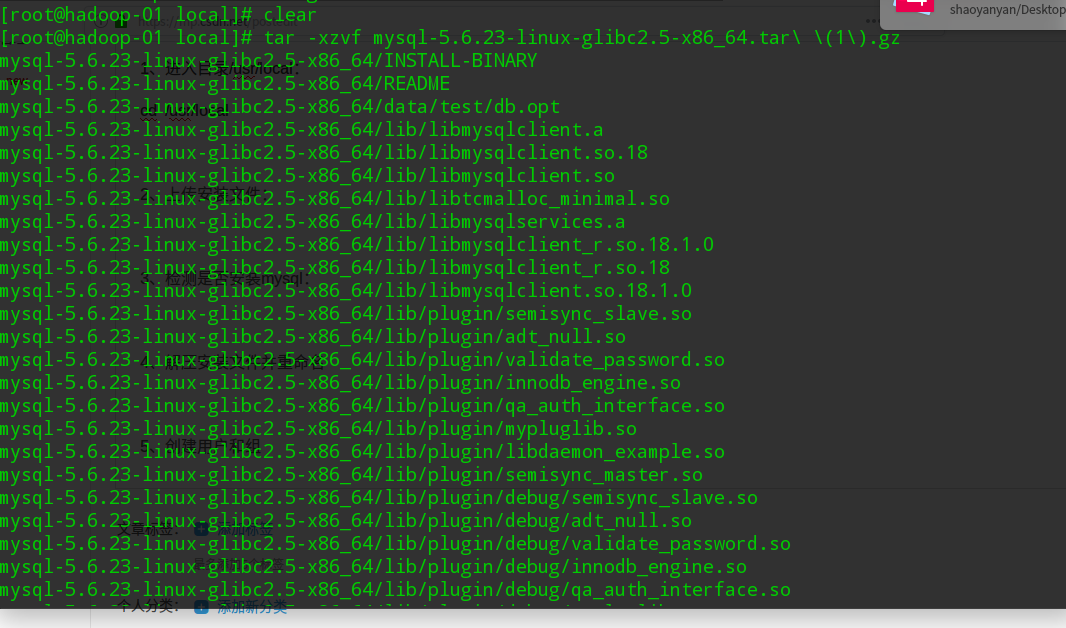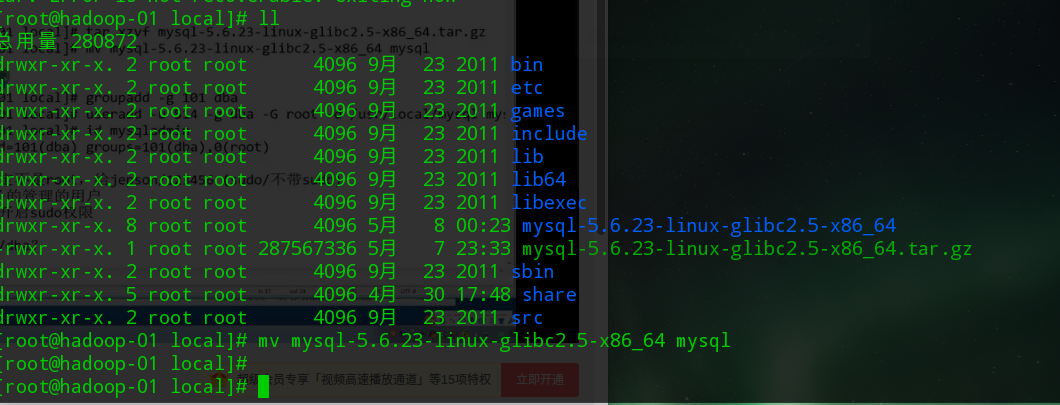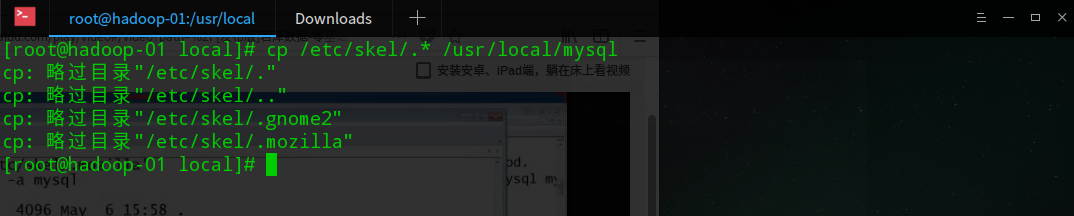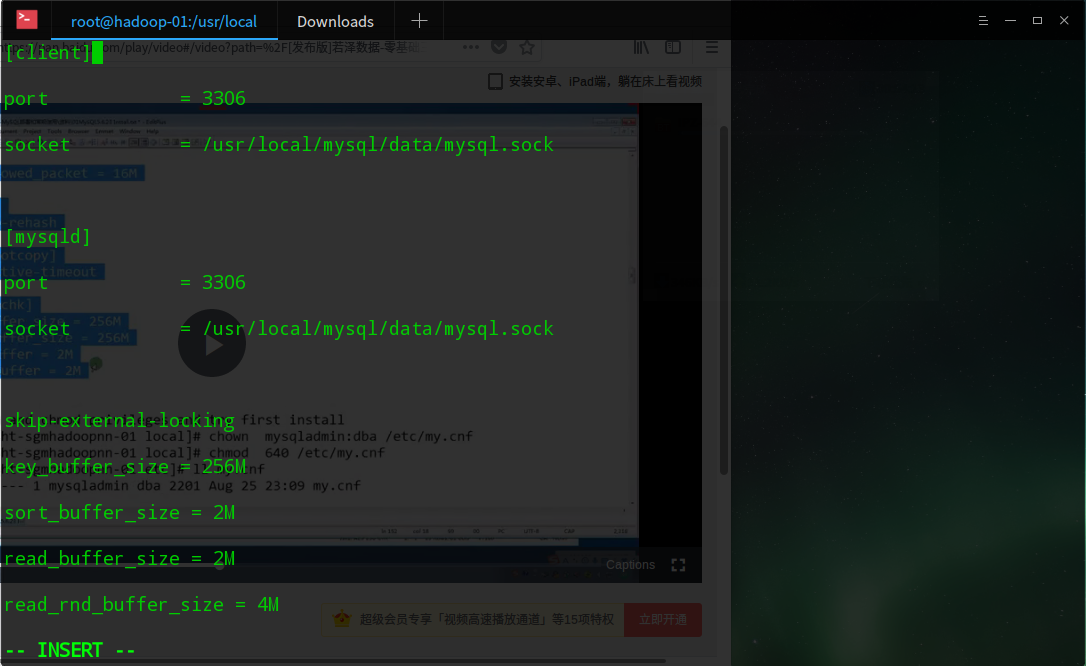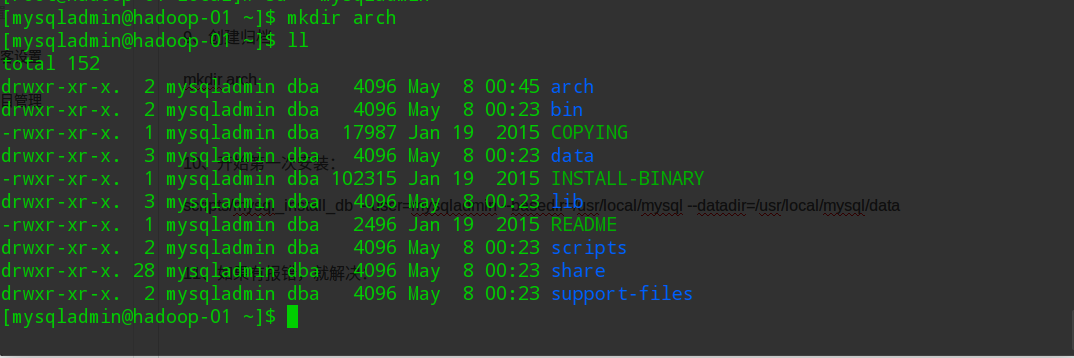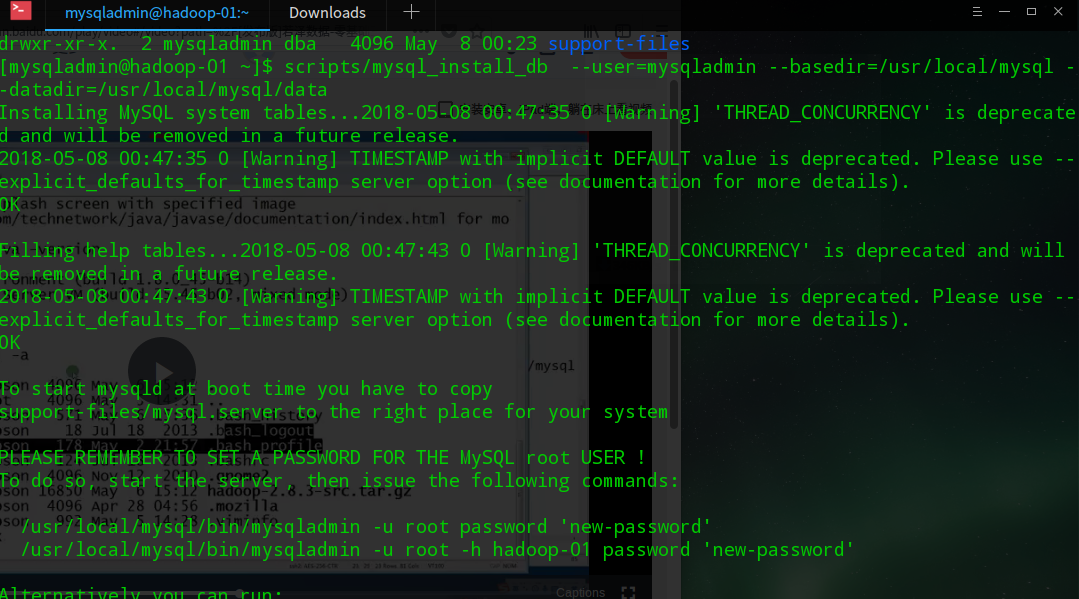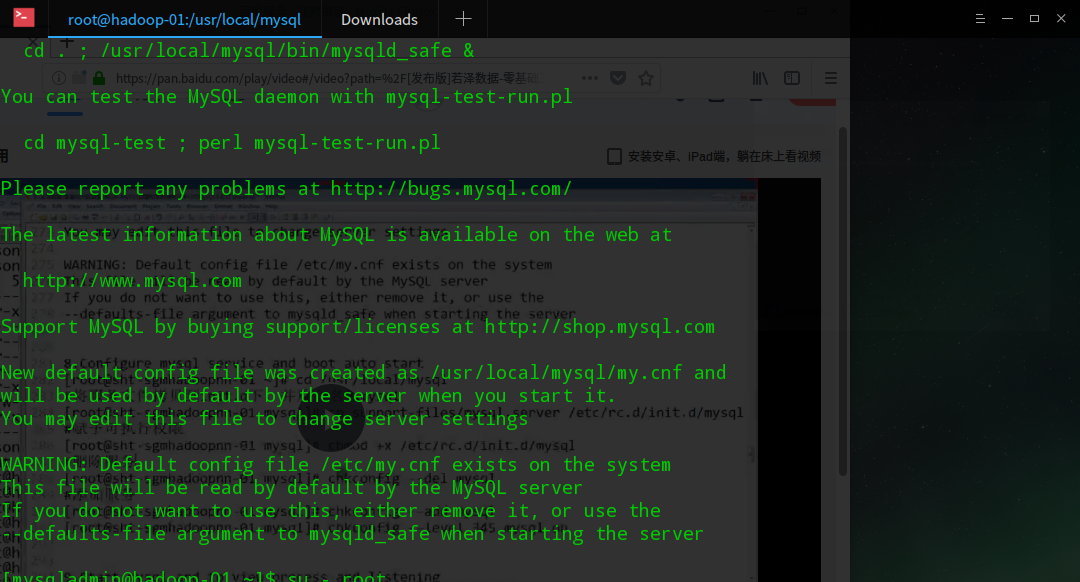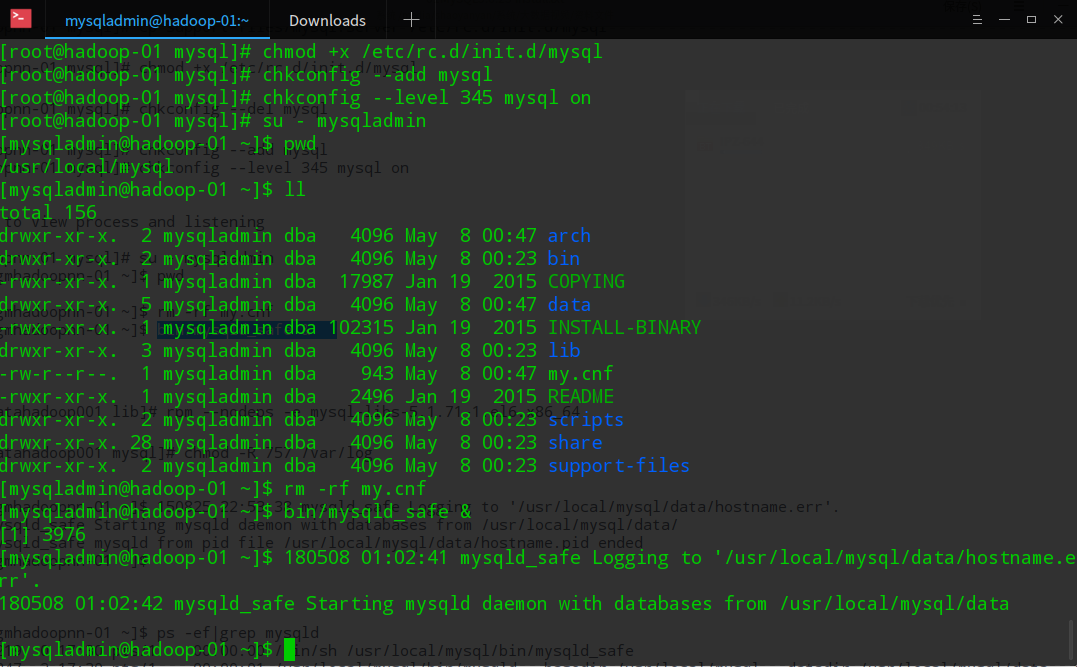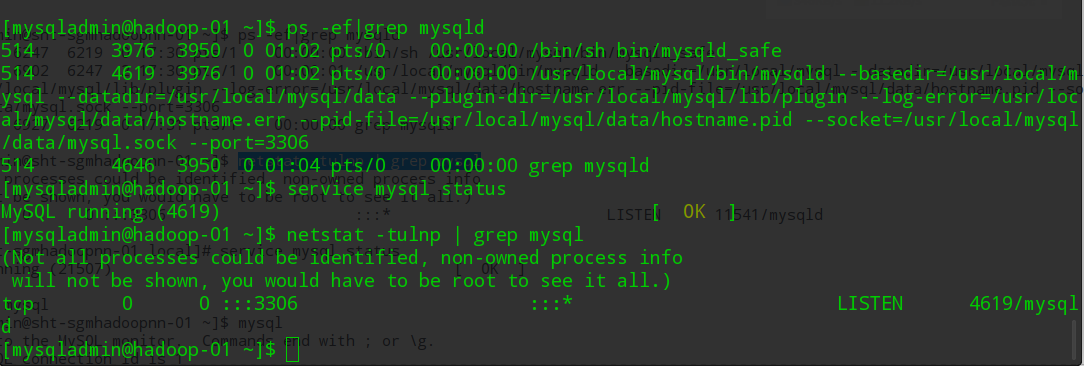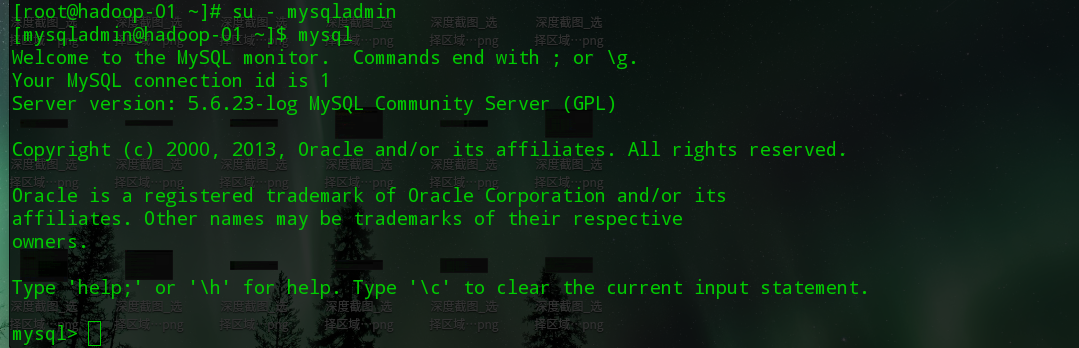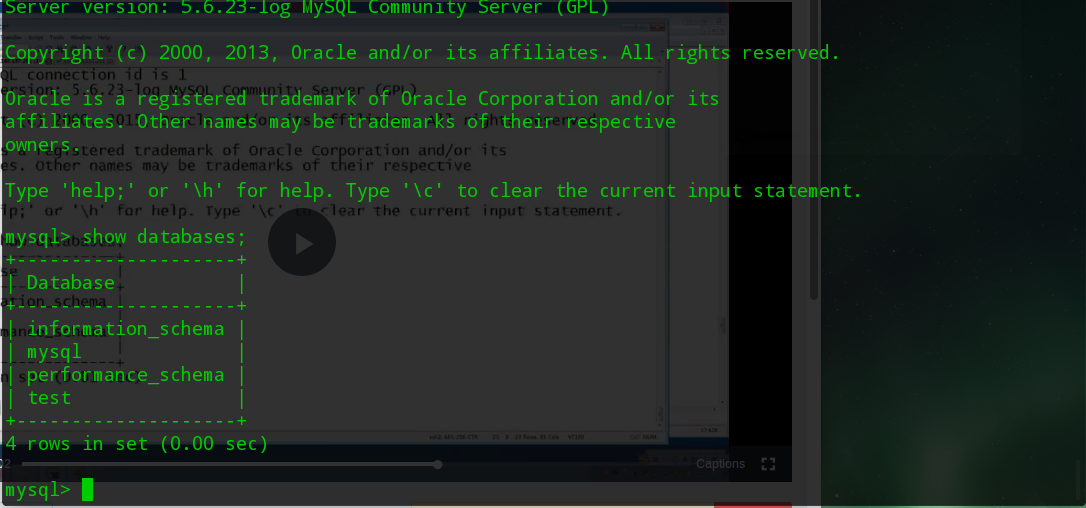一、安装前的准备:
1、安装环境
操作系统:CentOS-6.5-x86_64
2、所需软件
jdk-8u45-linux-x64.gz
mysql-5.6.23-linux-glibc2.5-x86_64.tar.gz
3、上传并安装部署jdk
3.1、上传安装文件
3.2、查看系统当前的jdk版本:
java -vesion
3.3、建立jdk的安装目录并移动安装文件到当前目录:
mkdir -p /usr/java
mv /usr/local/jdk-8u45-linux-x64.gz ./
ll
3.4、解压安装文件:
tar -xzvf jdk-8u45-linux-x64.gz
3.5、解压后查看目录并修改权限:
ll
chown -R root:root jdk1.8.0_45
3.6、编辑并配置全局环境变量
vim /etc/profile
export JAVA_HOME=/usr/java/jdk1.8.0_45
export PATH=$JAVA_HOME/bin:$PATH
which java
source /etc/profile
二、安装步骤
1、进入目录/usr/local:
cd /usr/local
2、上传安装文件:
3、检测是否安装mysql:
4、解压安装文件并重命名
cd /usr/local
ll
tar xzvf mysql-5.6.23-linux-glibc2.5-x86_64.tar.gz
mv mysql-5.6.23-linux-glibc2.5-x86_64 mysql
5、创建用户和组
groupadd -g 101 dba
useradd -u 514 -g dba -G root -d /usr/local/mysql mysqladmin
id mysqladmin
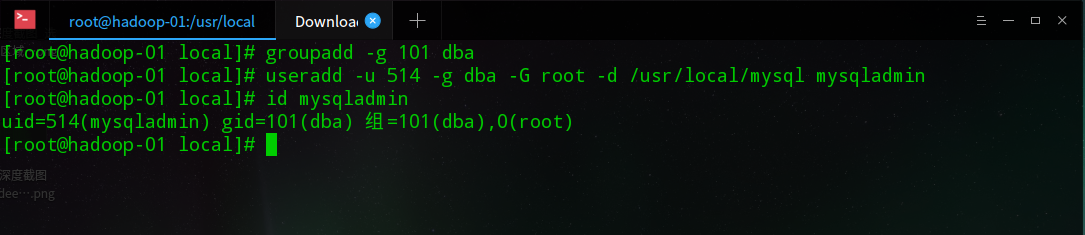
6、修改mysqladmin用户密码及配置环境变量
密码为oracle
passwd mysqladmin
cp /etc/skel/.* /usr/local/mysql
7、创建/etc/my.cnf文件
vi /etc/my.cnf
[client]
port = 3306
socket = /usr/local/mysql/data/mysql.sock
[mysqld]
port = 3306
socket = /usr/local/mysql/data/mysql.sock
skip-external-locking
key_buffer_size = 256M
sort_buffer_size = 2M
read_buffer_size = 2M
read_rnd_buffer_size = 4M
query_cache_size= 32M
max_allowed_packet = 16M
myisam_sort_buffer_size=128M
tmp_table_size=32M
table_open_cache = 512
thread_cache_size = 8
wait_timeout = 86400
interactive_timeout = 86400
max_connections = 600
# Try number of CPU's*2 for thread_concurrency
thread_concurrency = 32
#isolation level and default engine
default-storage-engine = INNODB
transaction-isolation = READ-COMMITTED
server-id = 1
basedir = /usr/local/mysql
datadir = /usr/local/mysql/data
pid-file = /usr/local/mysql/data/hostname.pid
#open performance schema
log-warnings
sysdate-is-now
binlog_format = MIXED
log_bin_trust_function_creators=1
log-error = /usr/local/mysql/data/hostname.err
log-bin=/usr/local/mysql/arch/mysql-bin
#other logs
#general_log =1
#general_log_file = /usr/local/mysql/data/general_log.err
#slow_query_log=1
#slow_query_log_file=/usr/local/mysql/data/slow_log.err
#for replication slave
#log-slave-updates
#sync_binlog = 1
#for innodb options
innodb_data_home_dir = /usr/local/mysql/data/
innodb_data_file_path = ibdata1:500M:autoextend
innodb_log_group_home_dir = /usr/local/mysql/arch
innodb_log_files_in_group = 2
innodb_log_file_size = 200M
innodb_buffer_pool_size = 2048M
innodb_additional_mem_pool_size = 50M
innodb_log_buffer_size = 16M
innodb_lock_wait_timeout = 100
#innodb_thread_concurrency = 0
innodb_flush_log_at_trx_commit = 1
innodb_locks_unsafe_for_binlog=1
#innodb io features: add for mysql5.5.8
performance_schema
innodb_read_io_threads=4
innodb-write-io-threads=4
innodb-io-capacity=200
#purge threads change default(0) to 1 for purge
innodb_purge_threads=1
innodb_use_native_aio=on
#case-sensitive file names and separate tablespace
innodb_file_per_table = 1
lower_case_table_names=1
[mysqldump]
quick
max_allowed_packet = 16M
[mysql]
no-auto-rehash
[mysqlhotcopy]
interactive-timeout
[myisamchk]
key_buffer_size = 256M
sort_buffer_size = 256M
read_buffer = 2M
write_buffer = 2M
8、修改/etc/my.cnf文件的用户和所属组
chown mysqladmin:dba /etc/my.cnf
chmod 640 /etc/my.cnf
ll my.cnf
chown -R mysqladmin:dba /usr/local/mysql
chmod -R 755 /usr/local/mysql
su - mysqladmin
pwd
9、创建归档
mkdir arch
10、开始第一次安装:
scripts/mysql_install_db --user=mysqladmin --basedir=/usr/local/mysql --datadir=/usr/local/mysql/data
11、到root用户下,添加服务到开机自启动:
su - root
cd /usr/local/mysql
cp support-files/mysql.server /etc/rc.d/init.d/mysql
chmod +x /etc/rc.d/init.d/mysql
chkconfig --add mysql
chkconfig --level 345 mysql on
12、切入mysqladmin用户,启动安全模式
su - mysqladmin
pwd
rm -rf my.cnf
bin/mysqld_safe &
13、查看MySql是否在后台运行及端口号:
ps -ef|grep mysqld
service mysql status
netstat -tulnp | grep mysql
三、登录MySql数据库并进行简单的命令操作:
1、登录MySql数据库
2、查看当前有哪些库: